实验一:
实验要求:
将AR1和AR2设置成VRRP协议。当一个路由断开时,另一个路由接替工作。
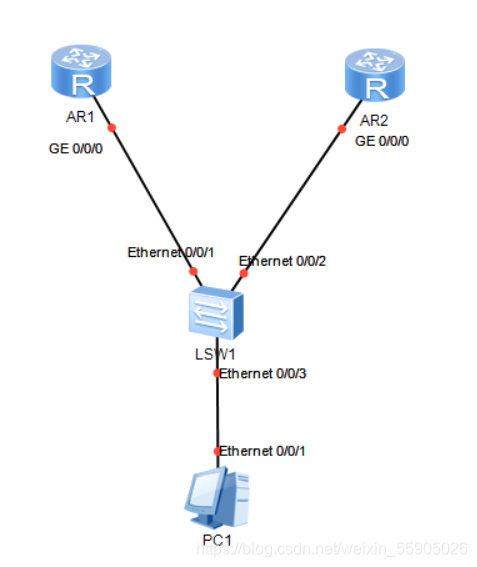
1.PC配置:
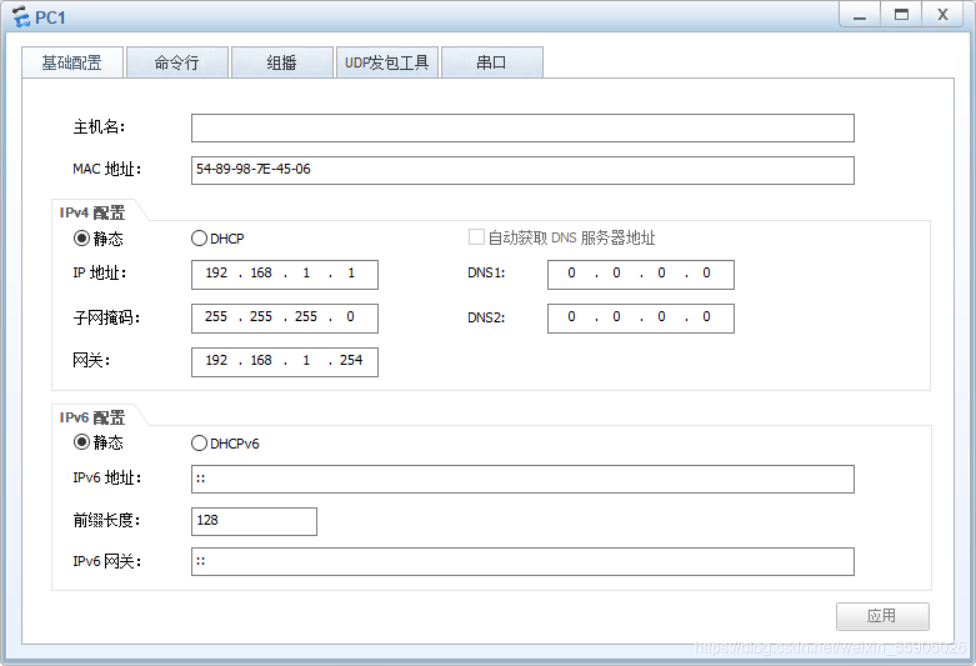
2.设置路由:
R1:
#IP地址:
[R1]int g0/0/0
[R1-GigabitEthernet0/0/0]ip add 192.168.1.252 24
#设置vrrp地址(与网关相同)
[R1-GigabitEthernet0/0/0]vrrp vrid 1 virtual-ip 192.168.1.254
#设置优先级,默认100,越大越优先
[R1-GigabitEthernet0/0/0]vrrp vrid 1 priority 110
R2:
[R2]int g0/0/0
[R2-GigabitEthernet0/0/0]ip add 192.168.1.253 24
[R2-GigabitEthernet0/0/0]vrrp vrid 1 virtual-ip 192.168.1.254
#默认优先级100
3.断开R1查看R2数据
断开R1 前R2数据包
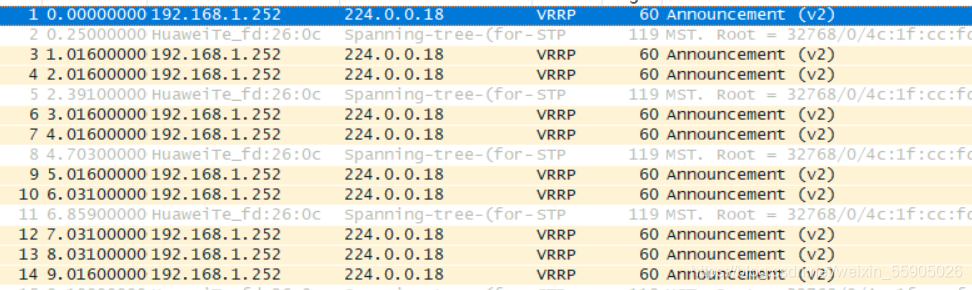
断开R1接口
[R1-GigabitEthernet0/0/0]shutdown
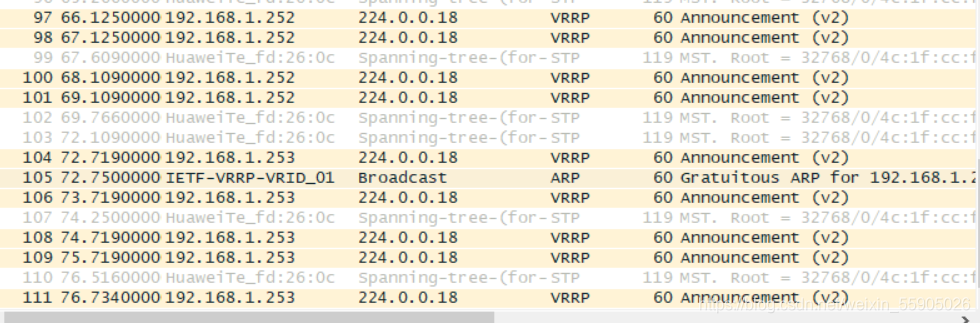
R2接替R1发送VRRP报文
实验二
实验要求:PC与R3互通。且断开R1 时也可以通信
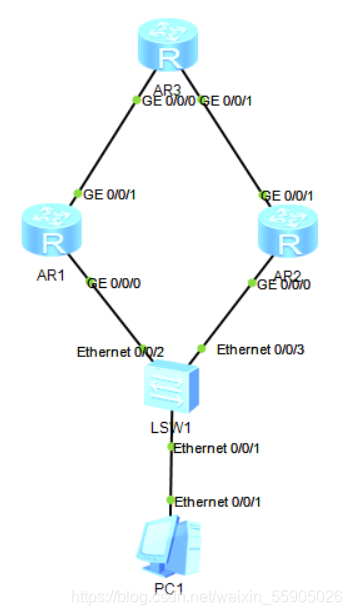
1.配置PC
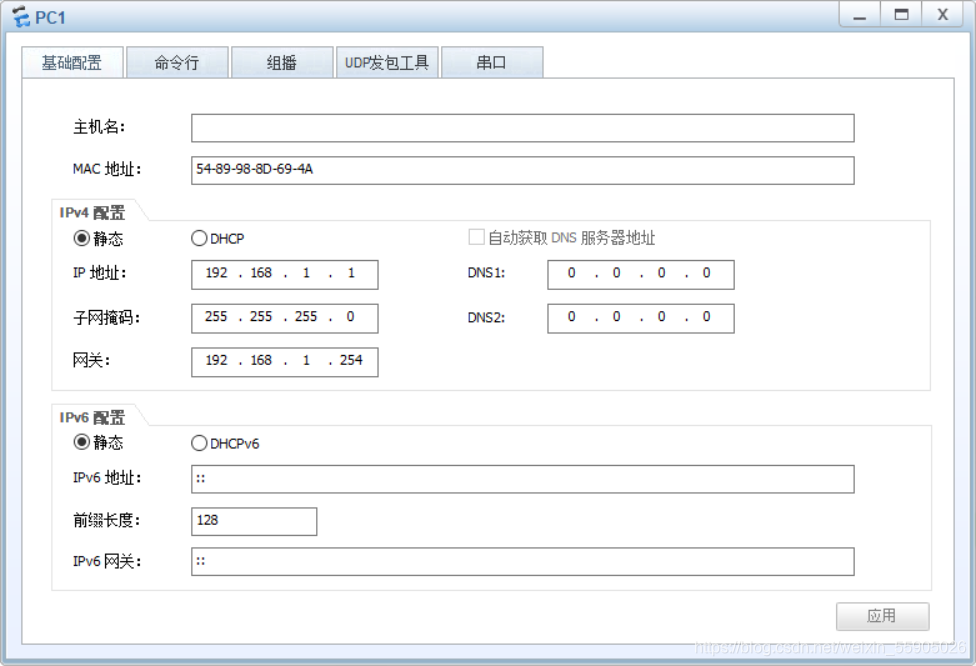
2.配置路由
#设置IP
[R1]int g0/0/0
[R1-GigabitEthernet0/0/0]ip add 192.168.1.252 24
#设置vrrp地址
[R1-GigabitEthernet0/0/0]vrrp vrid 1 virtual-ip 192.168.1.254
#设置优先级
[R1-GigabitEthernet0/0/0]vrrp vrid 1 priority 110
#连接路由
[R1]ip route-static 3.3.3.3 32 192.168.10.2
R3:
#设置端口IP
[R3]int g0/0/0
[R3-GigabitEthernet0/0/0]ip add 192.168.10.2 24
[R3-GigabitEthernet0/0/1]ip add 192.168.20.2 24
#设置look back
[R3]int LoopBack 1
[R3-LoopBack1]ip add 3.3.3.3 32
#连接路由
[R3]ip route-static 192.168.1.1 24 192.168.10.1
[R3]ip route-static 192.168.1.1 24 192.168.20.1
3.PC测试ping
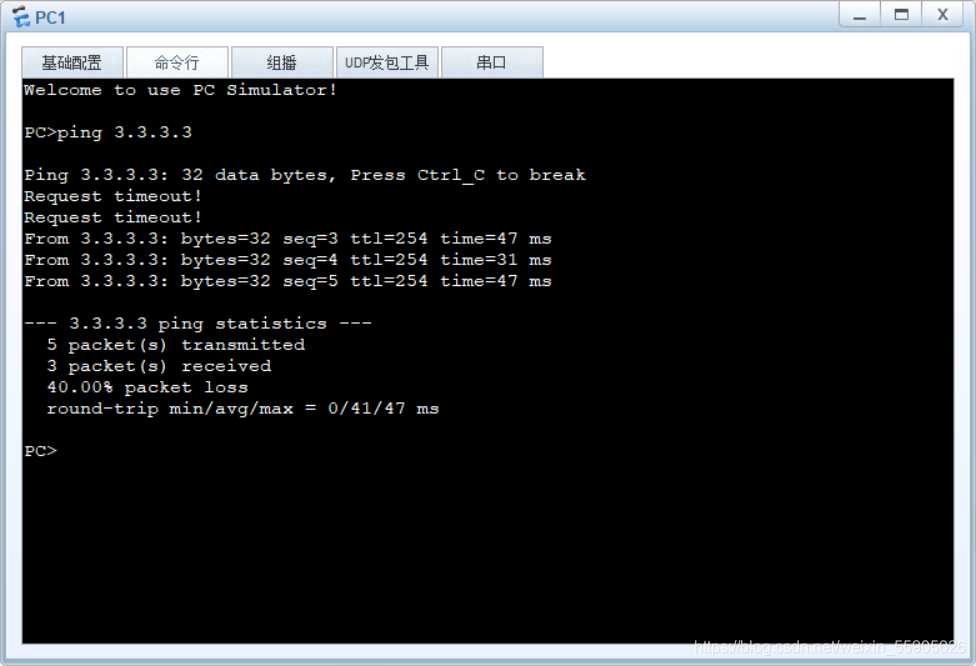
4.数据抓包
R2
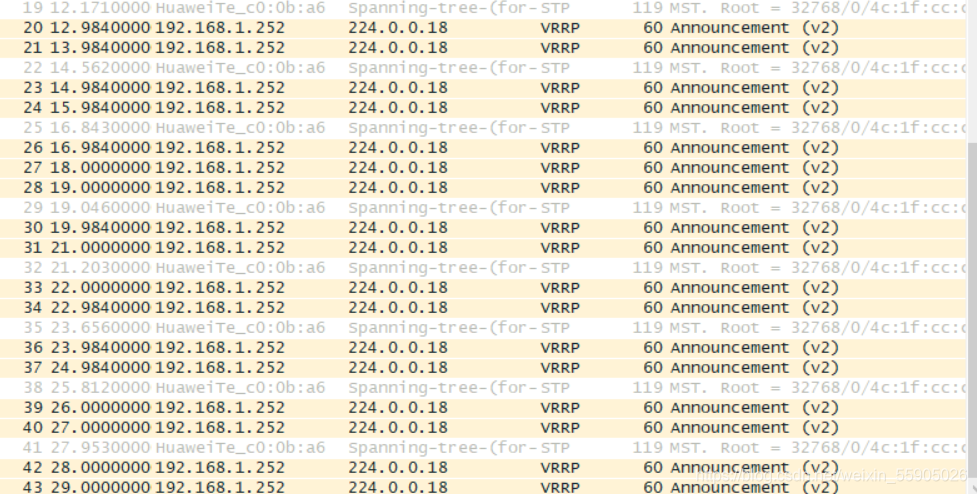
断开R1 的G0/0/0
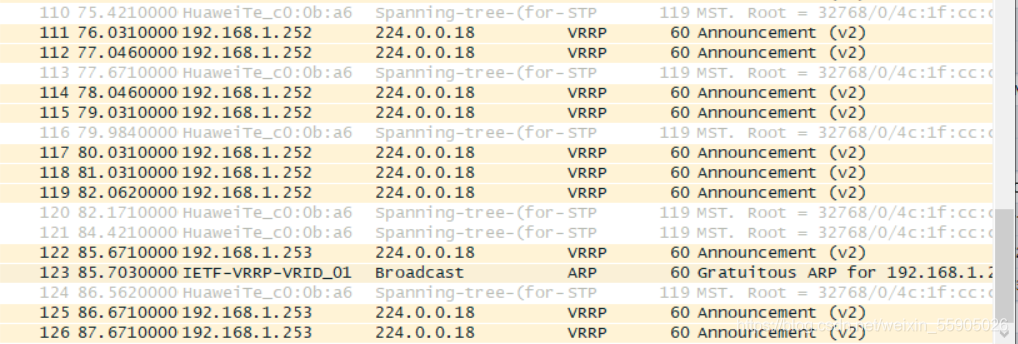
实验3
实验要求:
R1是vlan10的主,vlan20的备
R2是vlan20的主,vlan10的备
1.PC配置
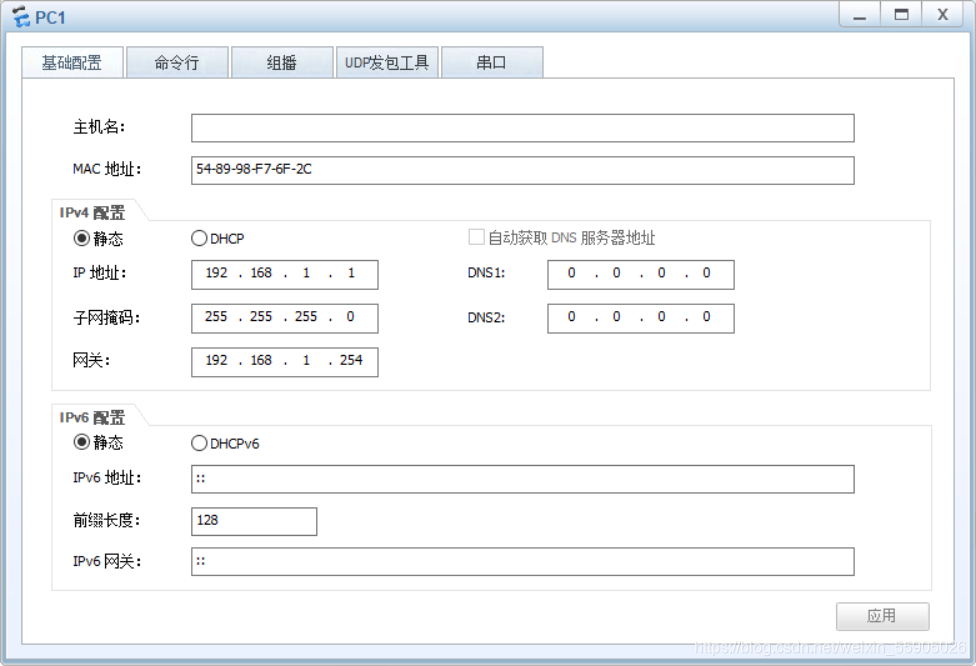
2.路由设置
R1:
[R1]int g0/0/0.1
[R1-GigabitEthernet0/0/0.1]ip add 192.168.1.252 24
#设置单臂路由
[R1-GigabitEthernet0/0/0.1]d t v 10
[R1-GigabitEthernet0/0/0.1]a b e
#设置vrrp地址
[R1-GigabitEthernet0/0/0.1]vrrp vrid 1 virtual-ip 192.168.1.254
#设置优先级
[R1-GigabitEthernet0/0/0.1]vrrp vrid 1 priority 110
#设置0.2接口
[R1-GigabitEthernet0/0/0.1]int g0/0/0.2
[R1-GigabitEthernet0/0/0.2]ip add 192.168.2.253 24
[R1-GigabitEthernet0/0/0.2]d t v 20
[R1-GigabitEthernet0/0/0.2]a b e
#设置0.2的vrrp地址
[R1-GigabitEthernet0/0/0.2]vrrp vrid 2 virtual-ip 192.168.2.254
R2:
[R2]int g0/0/0.1
[R2-GigabitEthernet0/0/0.1]ip add 192.168.1.253 24
[R2-GigabitEthernet0/0/0.1]d t v 10
[R2-GigabitEthernet0/0/0.1]a b e
[R2-GigabitEthernet0/0/0.1]vrrp vrid 1 virtual-ip 192.168.1.254
[R2-GigabitEthernet0/0/0.1]int g0/0/0.2
[R2-GigabitEthernet0/0/0.2]ip add 192.168.2.252 24
[R2-GigabitEthernet0/0/0.2]d t v 20
[R2-GigabitEthernet0/0/0.2]vrrp vrid 2 virtual-ip 192.168.2.254
[R2-GigabitEthernet0/0/0.2]vrrp vrid 2 priority 110
3.交换机配置:
[sw1]vlan ba 10 20
[sw1]int g0/0/1
[sw1-GigabitEthernet0/0/1]p l a
[sw1-GigabitEthernet0/0/1]p d v 10
[sw1-GigabitEthernet0/0/1]int g0/0/2
[sw1-GigabitEthernet0/0/2]p l a
[sw1-GigabitEthernet0/0/2]p d v 20
[sw1-Ethernet0/0/2]int e0/0/3
[sw1-Ethernet0/0/3]p l t
[sw1-Ethernet0/0/3]p t a v a
[sw1-Ethernet0/0/3]int e0/0/4
[sw1-Ethernet0/0/4]p l t
[sw1-Ethernet0/0/4]p t a v a
4.pc测试ping
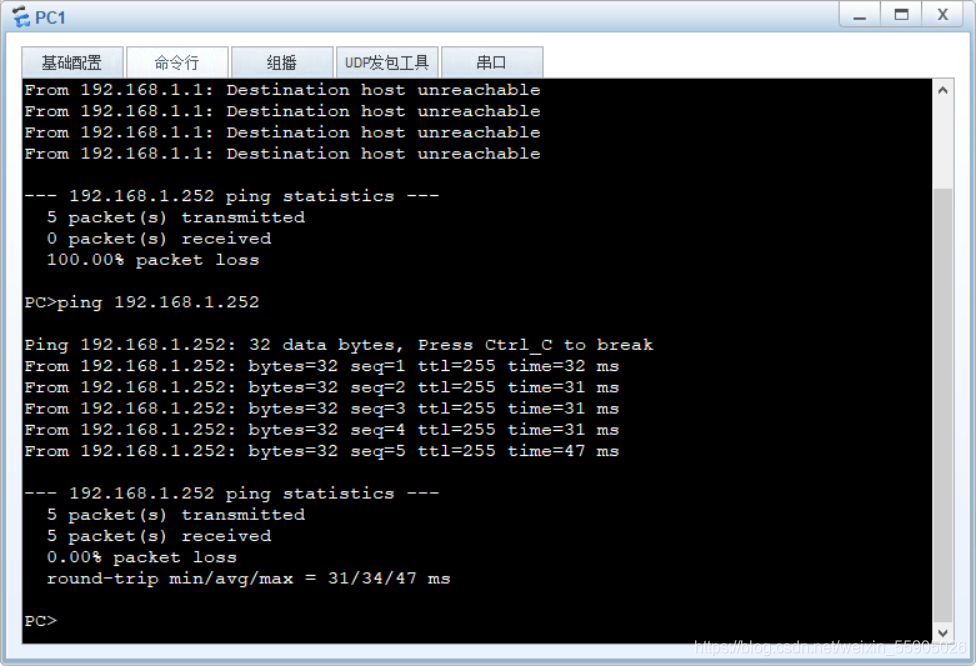
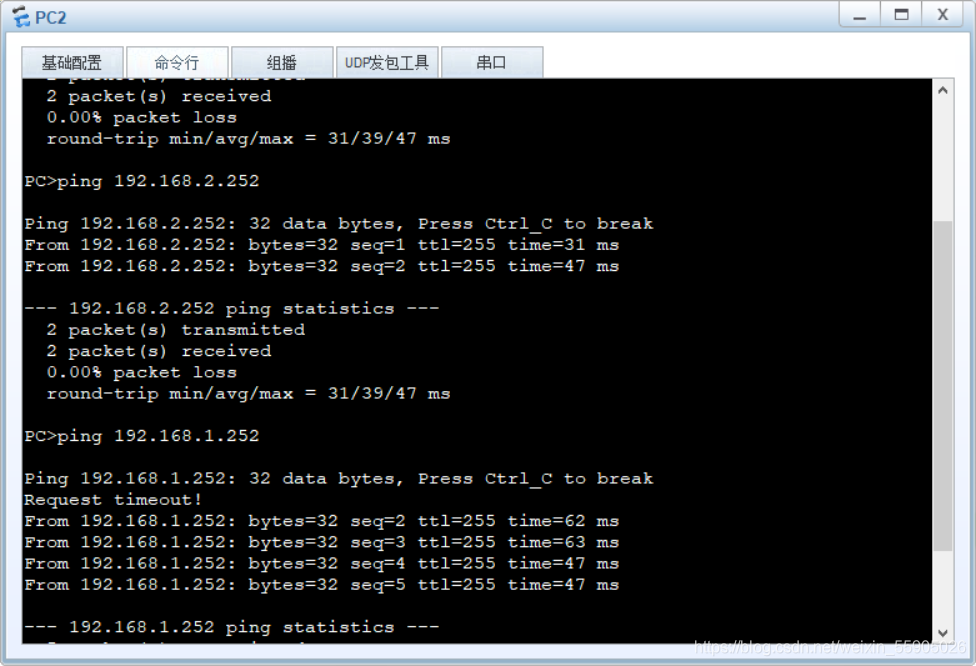
5.断开接口数据抓包
1.断开R1的接口前R2 数据包
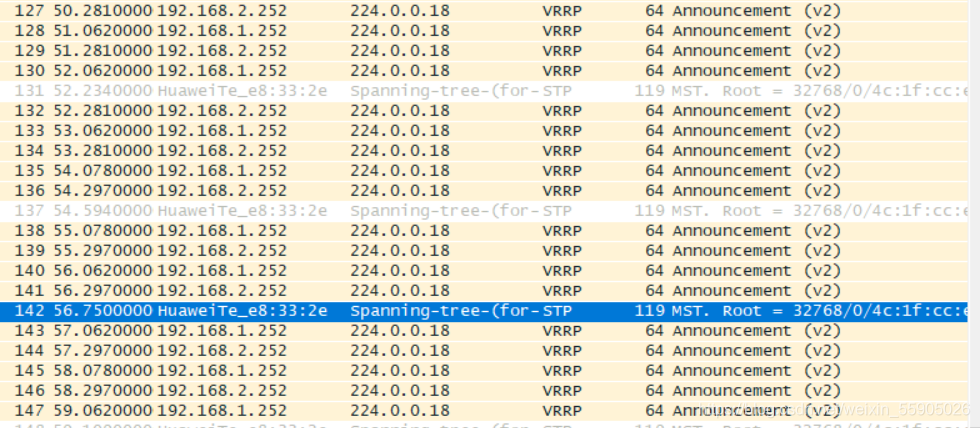
2.断开R1 接口时R2的数据包
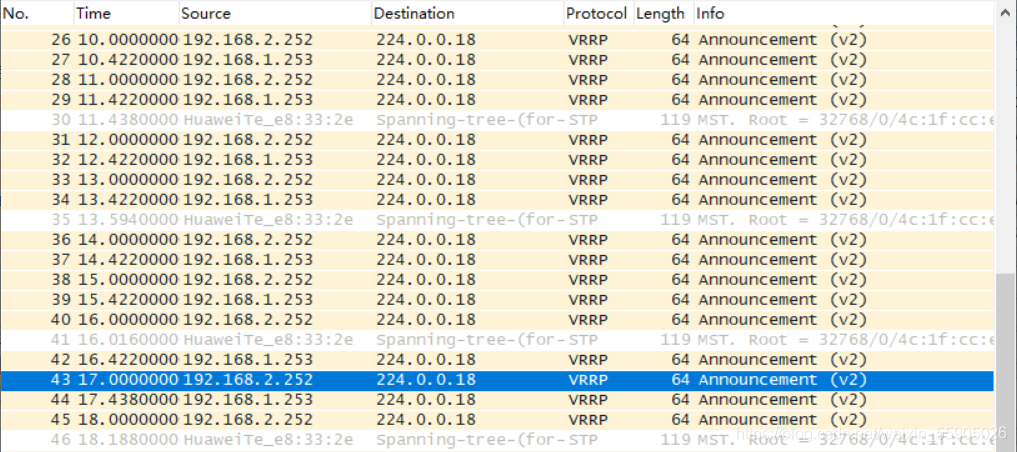
实验4
实验要求:
sw1和sw2配置vrrp,sw1作为vlan10的主,vlan20的备。sw2作为vlan20的主,vlan10的备
使得pc1和pc2都可以ping通各自网关。测试断掉一条不影响
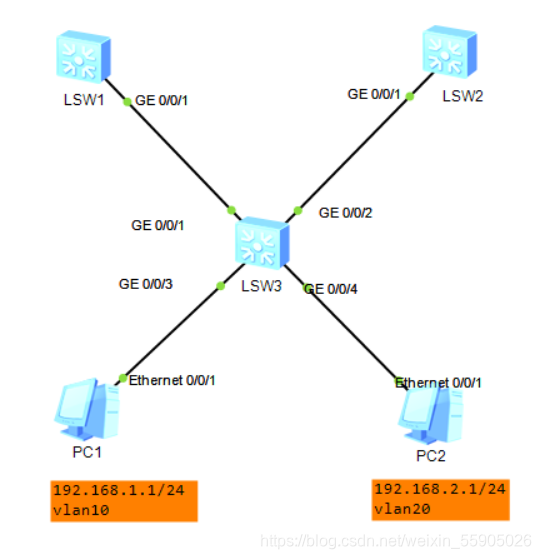
1.PC配置
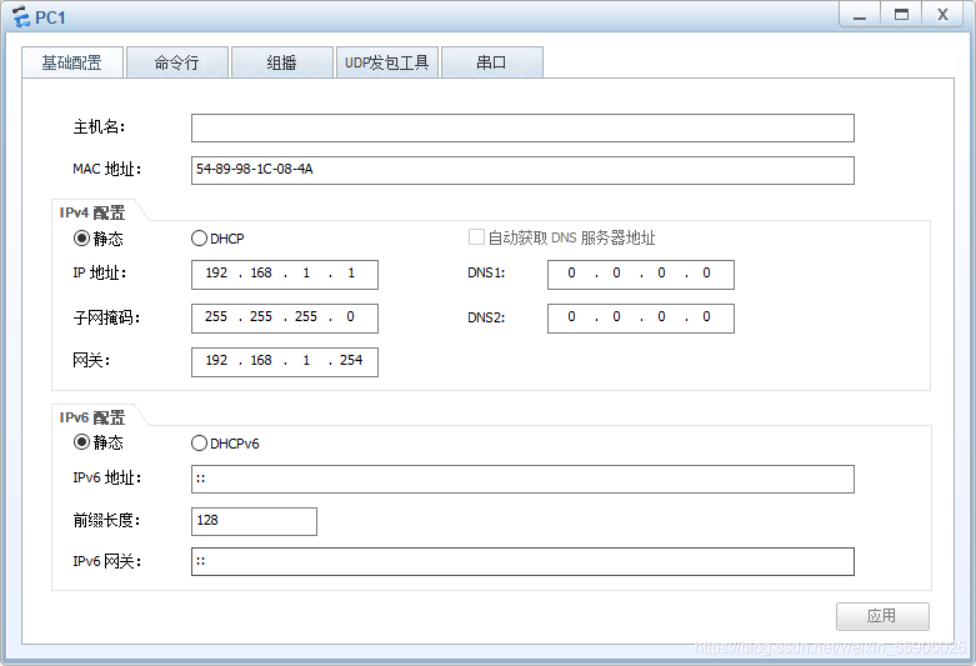
2.配置交换机
lsw3
[sw3]vlan ba 10 20
[sw3]int g0/0/3
[sw3-GigabitEthernet0/0/3]p l a
[sw3-GigabitEthernet0/0/3]p d v 10
[sw3-GigabitEthernet0/0/3]int g0/0/4
[sw3-GigabitEthernet0/0/4]p l a
[sw3-GigabitEthernet0/0/4]p d v 20
[sw3]int g0/0/1
[sw3-GigabitEthernet0/0/1]p l t
[sw3-GigabitEthernet0/0/1]p t a v a
[sw3-GigabitEthernet0/0/1]int g0/0/2
[sw3-GigabitEthernet0/0/2]p l t
[sw3-GigabitEthernet0/0/2]p t a v a
lsw1
[Huawei]vlan ba 10 20
[Huawei]int vlanif 10
[Huawei-Vlanif10]ip add 192.168.1.252 24
[Huawei-Vlanif10]int vlanif 20
[Huawei-Vlanif20]ip add 192.168.2.253 24
[Huawei]int g0/0/1
[Huawei-GigabitEthernet0/0/1]p l t
[Huawei-GigabitEthernet0/0/1]p t a v a
lsw2
[Huawei]vlan ba 10 20
[Huawei]int vlanif10
[Huawei-Vlanif10]ip add 192.168.1.253 24
[Huawei-Vlanif10]int vlanif20
[Huawei-Vlanif20]ip add 192.168.2.252 24
[Huawei-Vlanif20]vrrp vrid 2 virtual-ip 192.168.2.254
[Huawei-Vlanif20]vrrp vrid 2 priority 110
[Huawei-Vlanif20]int vlanif 10
[Huawei-Vlanif10]vrrp vrid 1 virtual-ip 192.168.1.254
[Huawei-Vlanif10]int g0/0/1
[Huawei-GigabitEthernet0/0/1]p l t
[Huawei-GigabitEthernet0/0/1]p t a v a
pc测试
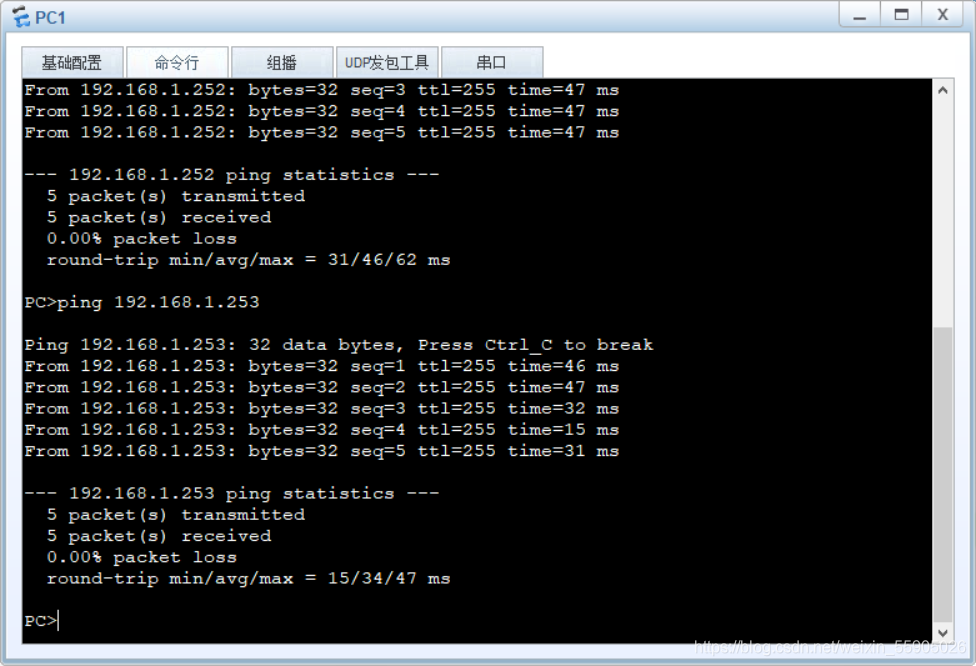
断开lsw1的g0/0/1
[Huawei-GigabitEthernet0/0/1]shudown
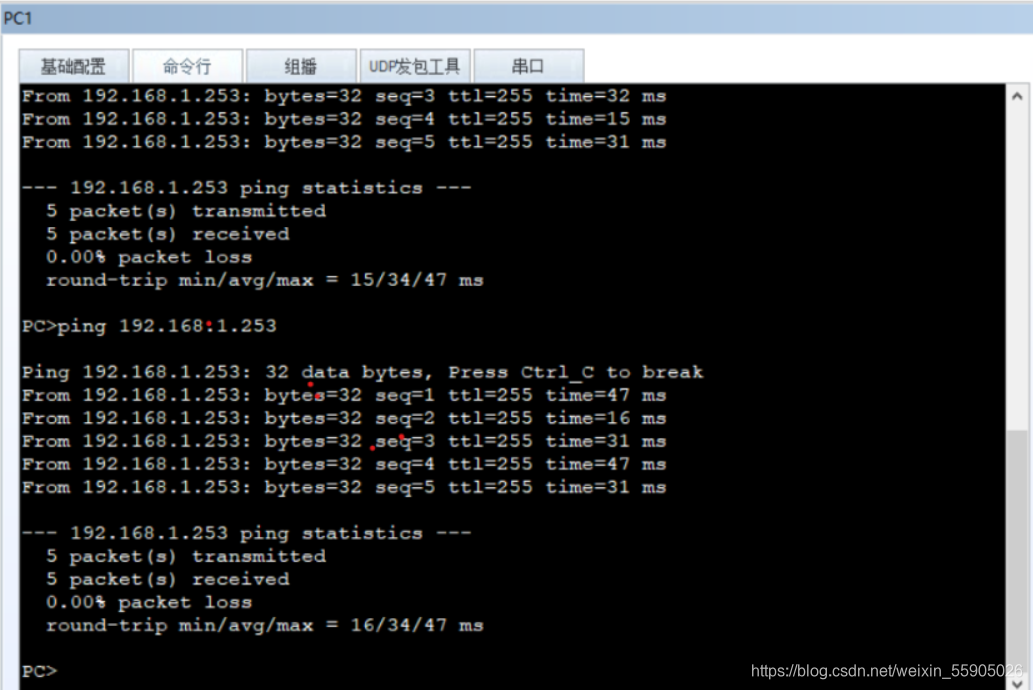
实验5
实验要求:
R1和R2上的g0/0/0配置子接口使得pc1和pc2能ping通3.3.3.3,使R1和sw1中间的线路故障,依然可以ping通3.3.3.3
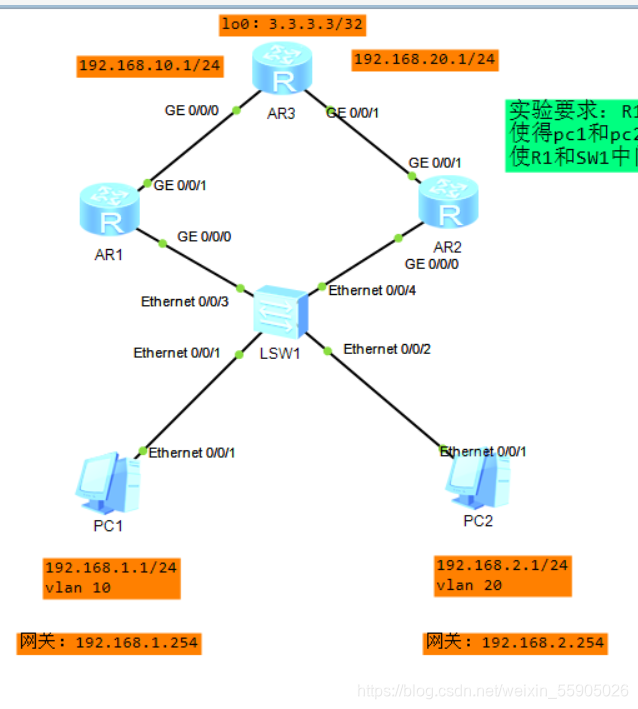
1.pc配置
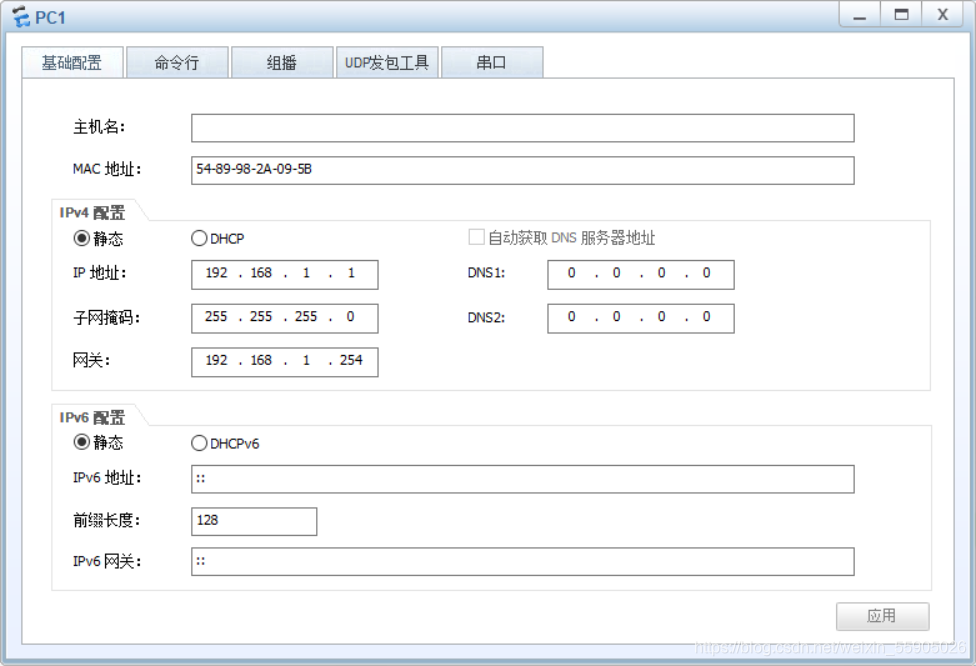
2.配置lsw
[sw]vlan batch 10 20
[sw]int e0/0/1
[sw-Ethernet0/0/1]p l a
[sw-Ethernet0/0/1]p d v 10
[sw-Ethernet0/0/1]int e0/0/2
[sw-Ethernet0/0/2]p l a
[sw-Ethernet0/0/2]p d v 20
[sw-Ethernet0/0/2]int e0/0/3
[sw-Ethernet0/0/3]p l t
[sw-Ethernet0/0/3]p t a v a
[sw-Ethernet0/0/3]int e0/0/4
[sw-Ethernet0/0/4]p l t
[sw-Ethernet0/0/4]p t a v a
3.配置路由
R1:
[R1]vlan ba 10 20
[R1]int g0/0/0.1
[R1-GigabitEthernet0/0/0.1]ip add 192.168.1.252 24
[R1-GigabitEthernet0/0/0.1]d t v 10
[R1-GigabitEthernet0/0/0.1]a b e
[R1-GigabitEthernet0/0/0.1]vrrp vrid 1 virtual-ip 192.168.1.254
[Huawei-GigabitEthernet0/0/0.1]vrrp vrid 1 priority 110
[R1-GigabitEthernet0/0/0.1]int g0/0/0.2
[R1-GigabitEthernet0/0/0.2]ip add 192.168.2.253 24
[R1-GigabitEthernet0/0/0.2]d t v 20
[R1-GigabitEthernet0/0/0.2]a b e
[R1-GigabitEthernet0/0/0.2]vrrp vrid 2 virtual-ip 192.168.2.254
4.pc测试
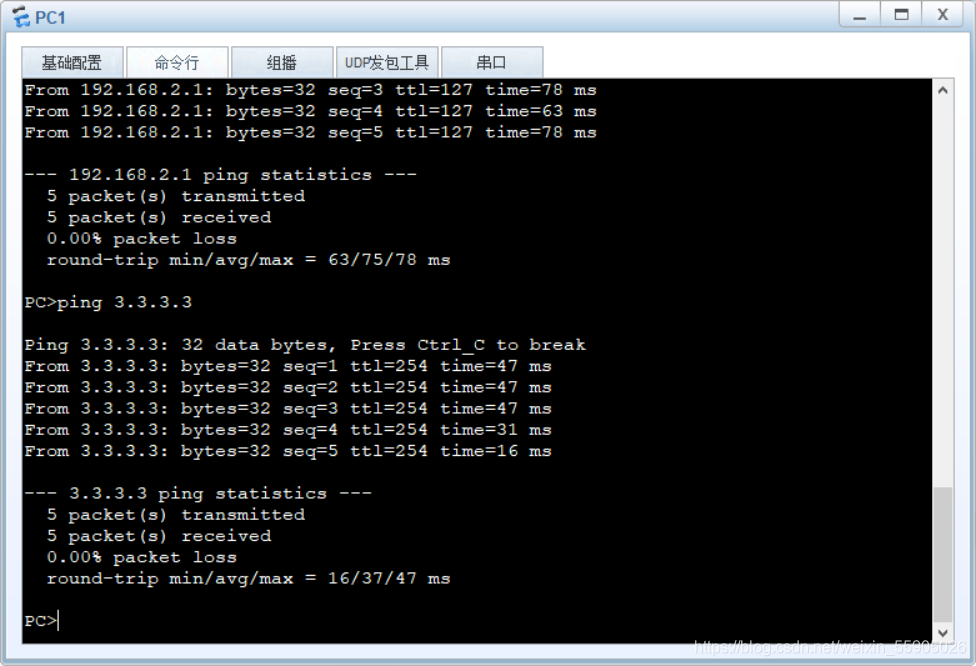
5.断开R2的G0/0/0
[Huawei-GigabitEthernet0/0/0]shutdown
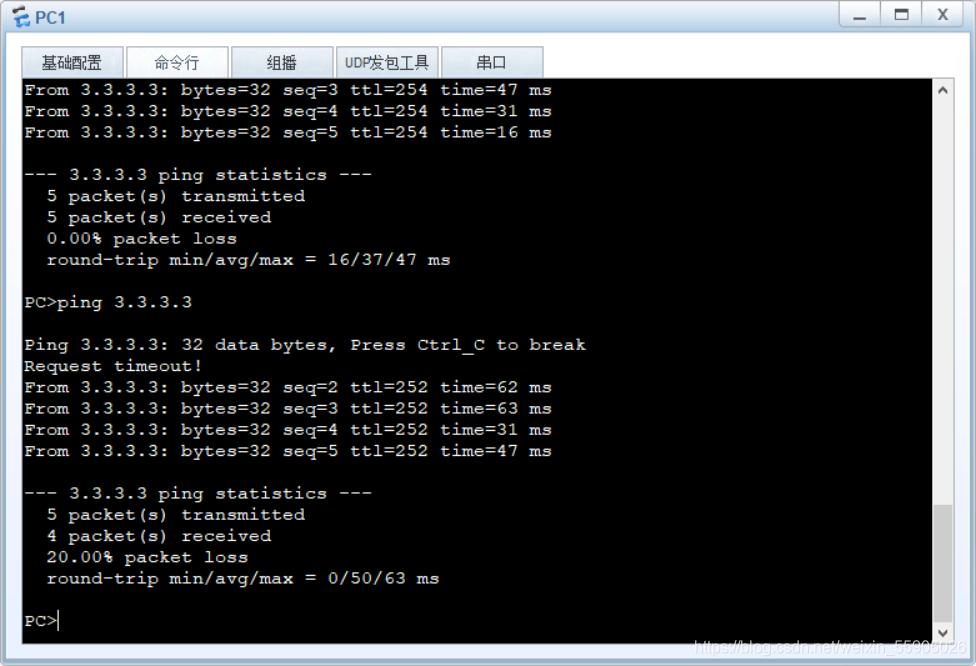
6.实验6
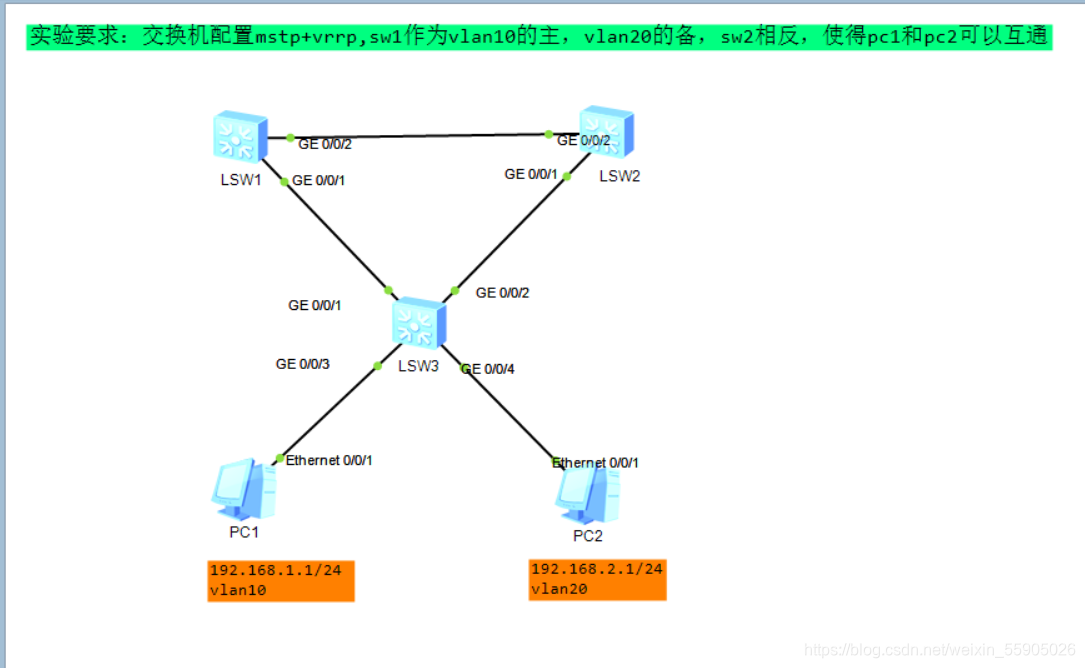
1.配置pc

2.配置三层交换机
#sw1
[sw1]vlan batch 10 20
[sw1]int vlanif10
[sw1-Vlanif10]ip add 192.168.1.252 24
[sw1-Vlanif10]vrrp vrid 1 virtual-ip 192.168.1.254
[sw1-Vlanif10]vrrp vrid 1 priority 110
[sw1-Vlanif10]int vlanif20
[sw1-Vlanif20]ip add 192.168.2.253 24
[sw1-Vlanif20]vrrp vrid 2 virtual-ip 192.168.2.254
[sw1]int g0/0/1
[sw1-GigabitEthernet0/0/1]p l t
[sw1-GigabitEthernet0/0/1]p t a v a
[sw1]stp region-configuration #创建域
[sw1-mst-region]region-name xzw #设置域名
[sw1-mst-region]instance 1 vlan 10 #将VLAN10设置为实例1
[sw1-mst-region]instance 2 vlan 20
[sw1-mst-region]active region-configuration #启动域
[sw1]stp instance 1 root primary #将实例1设置为主
[sw1]stp instance 2 root secondary #将实例2设置为备
#sw2
[sw2]vlan ba 10 20
[sw2]int vlanif10
[sw2-Vlanif10]ip add 192.168.1.253 24
[sw2-Vlanif10]vrrp vrid 1 virtual-ip 192.168.1.254
[sw2-Vlanif10]int vlanif20
[sw2-Vlanif20]ip add 192.168.2.252 24
[sw2-Vlanif20]vrrp vrid 2 virtual-ip 192.168.2.254
[sw2-Vlanif10]vrrp vrid 2 priority 110
[sw2]int g0/0/1
[sw2-GigabitEthernet0/0/1]p l t
[sw2-GigabitEthernet0/0/1]p t a v a
[sw2]stp region-configuration
[sw2-mst-region]region-name xzw
[sw2-mst-region]instance 1 vlan 10
[sw2-mst-region]instance 2 vlan 20
[sw2-mst-region]active region-configuration
[sw2]stp instance 1 root secondary
[sw2]stp instance 2 root primary
sw3
[sw3]vlan batch 10 20
[sw3]int g0/0/3
[sw3-GigabitEthernet0/0/3]p l a
[sw3-GigabitEthernet0/0/3]p d v 10
[sw3-GigabitEthernet0/0/3]int g0/0/4
[sw3-GigabitEthernet0/0/4]p l a
[sw3-GigabitEthernet0/0/4]p d v 20
[sw3-GigabitEthernet0/0/4]int g0/0/1
[sw3-GigabitEthernet0/0/1]p l t
[sw3-GigabitEthernet0/0/1]p t a v a
[sw3-GigabitEthernet0/0/1]int g0/0/2
[sw3-GigabitEthernet0/0/2]p l t
[sw3-GigabitEthernet0/0/2]p t a v a
[sw3]stp region-configuration
[sw3-mst-region]region-name xzw
[sw3-mst-region]instance 1 vlan 10
[sw3-mst-region]instance 2 vlan 20
[sw3-mst-region]active region-configuration
测试
pc1 ping pc2
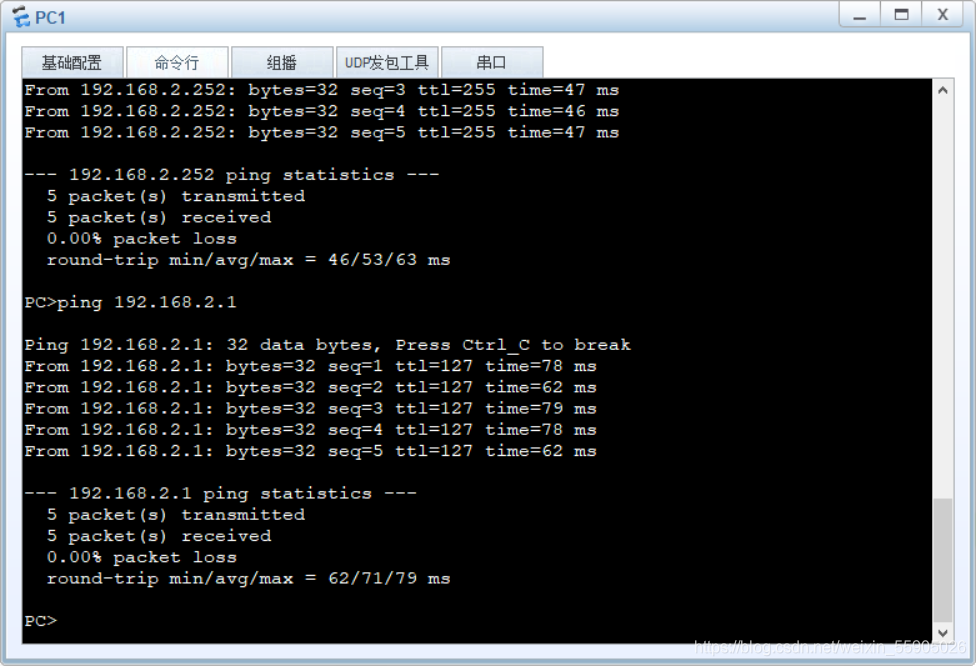
断开SW1接口g0/0/1测试
[sw1-GigabitEthernet0/0/1]shutdown
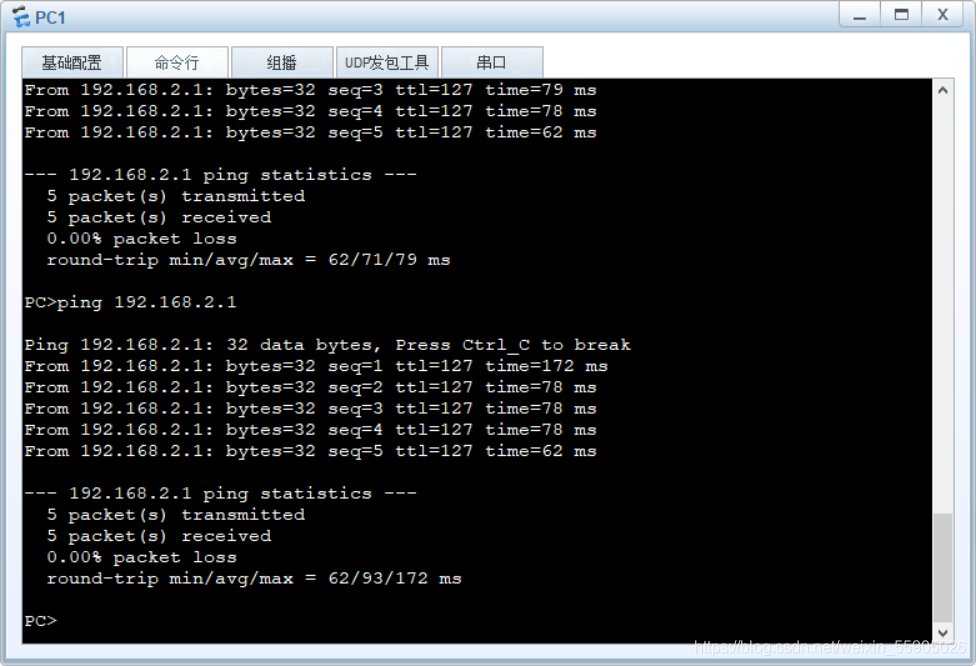




















 200
200











 被折叠的 条评论
为什么被折叠?
被折叠的 条评论
为什么被折叠?








